PS制作佛光闪耀GIF动画(2)
- 2021-05-20 15:50
- 来源/作者:中国教程网/耶菜
- 己被围观 次
按住SHIFT+ALT+CTRL+T旋转复制得到如图: 新建图层2,拉出彩虹的径向渐变,按住ALT在图层2与图层1之间创建剪贴蒙板.对好两层的中心位置. 关掉背景层,按Shift+Ct
按住SHIFT+ALT+CTRL+T旋转复制得到如图:
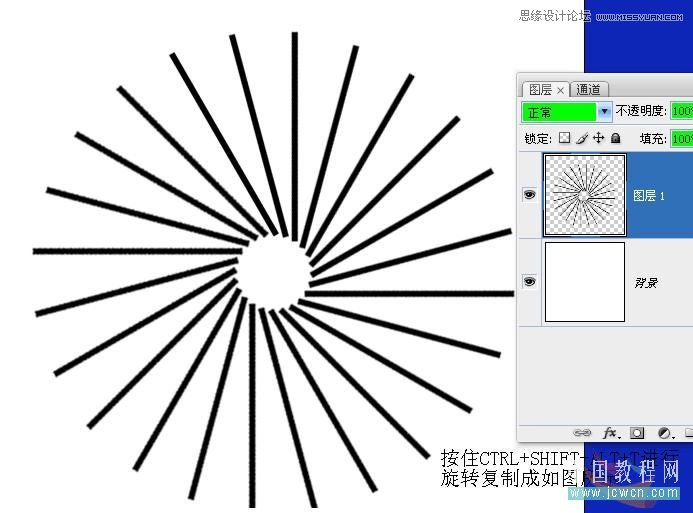
新建图层2,拉出彩虹的径向渐变,按住ALT在图层2与图层1之间创建剪贴蒙板.对好两层的中心位置.
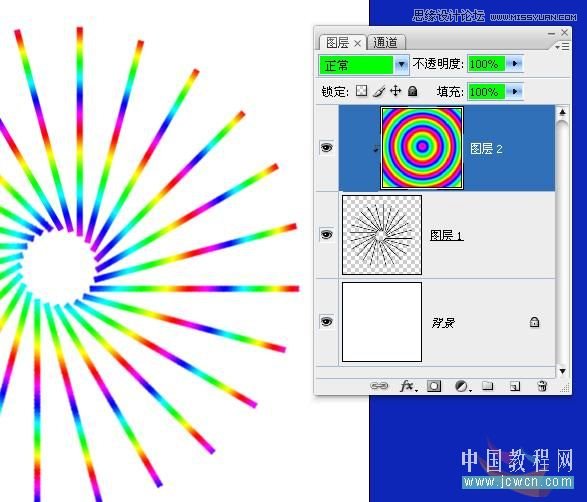
关掉背景层,按Shift+Ctrl+Alt+E盖印图层,得到图层3.

关掉图层2的眼睛,选择图层1,将其水平翻转.
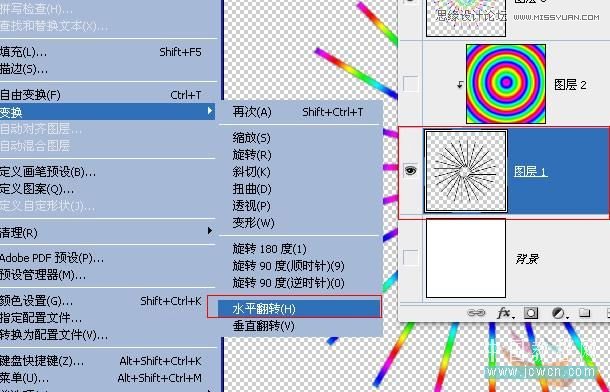
将图层1载入选区,点击图层3并为其添加一块蒙板
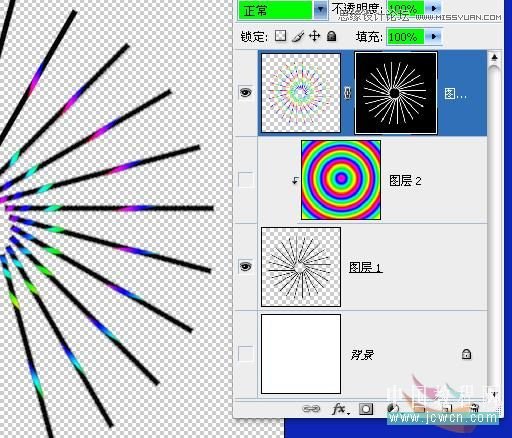
(责任编辑:xiaochuan)
*PSjia.COM 倾力出品,转载请注明来自PS家园网(www.psjia.com)
上一篇:PS制作高山流水白云动画教程




